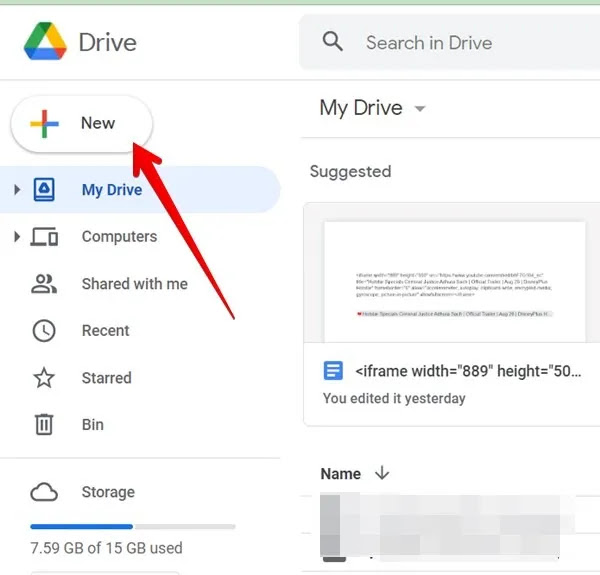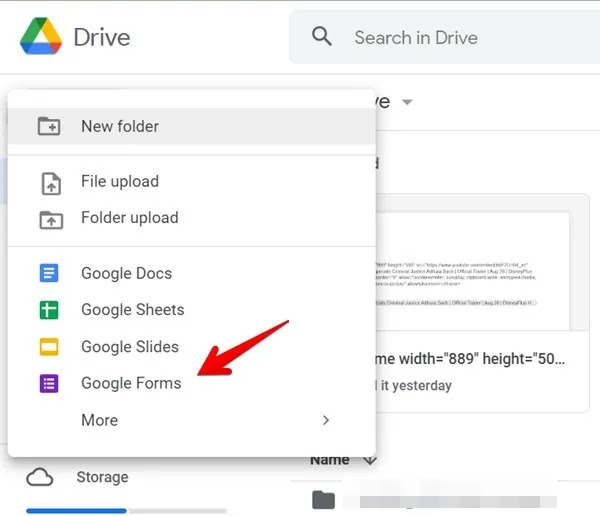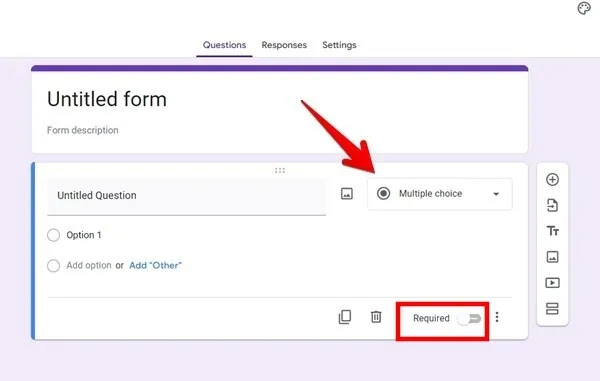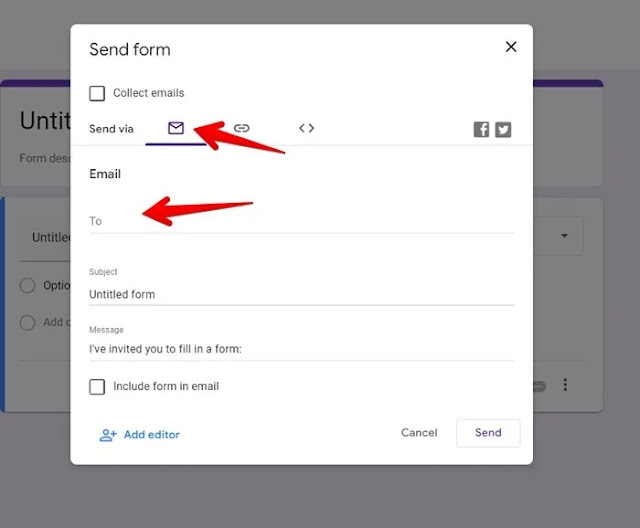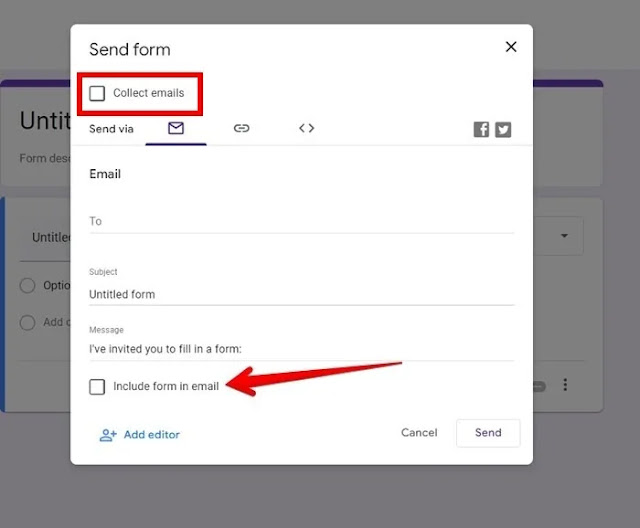يبدو أن إنشاء استطلاع لإرساله إلى مئات أو آلاف الأفراد مهمة شاقة. الأسئلة الرئيسية هي، "هل سينزعج الناس لملئها؟" و "كيف يمكنني جعل الأمر أكثر ملاءمة لهم للقيام بذلك؟" تعالج Google Forms هذه القضايا.
باستخدام نماذج Google، من السهل إنشاء استطلاع تفاعلي يمكن للمستلمين ملؤه مباشرةً في عملاء البريد الإلكتروني. في هذا البرنامج التعليمي، نوضح لك كيفية إنشاء نموذج Google وتضمينه في رسالة بريد إلكتروني، ويكون جاهزًا لإرساله إلى العالم.
كيفية إنشاء استبيان أو استطلاع على نموذج Google
لتضمين نموذج Google في بريدك الإلكتروني، ستحتاج أولاً إلى إنشاء النموذج بكل أسئلته وإجاباته.
1- انتقل إلى حساب Google Drive في متصفحك.
2- في الجزء العلوي الأيسر، انقر فوق الزر "جديد".
باستخدام نماذج Google، من السهل إنشاء استطلاع تفاعلي يمكن للمستلمين ملؤه مباشرةً في عملاء البريد الإلكتروني. في هذا البرنامج التعليمي، نوضح لك كيفية إنشاء نموذج Google وتضمينه في رسالة بريد إلكتروني، ويكون جاهزًا لإرساله إلى العالم.
كيفية إنشاء استبيان أو استطلاع على نموذج Google
لتضمين نموذج Google في بريدك الإلكتروني، ستحتاج أولاً إلى إنشاء النموذج بكل أسئلته وإجاباته.
1- انتقل إلى حساب Google Drive في متصفحك.
2- في الجزء العلوي الأيسر، انقر فوق الزر "جديد".
بدلاً من ذلك، يمكنك الانتقال إلى Forms.google.com وإنشاء النموذج الخاص بك من هناك بالضغط على الزر "+" في الزاوية اليمنى السفلية. تأكد من أنك قمت بتسجيل الدخول باستخدام حساب Google الخاص بك بالرغم من ذلك.
4- املأ النموذج، مع ملاحظة أنه يمكنك تغيير خيارات معينة عن طريق النقر فوق القائمة المنسدلة بجوار السؤال، مثل ما إذا كنت تريد أن يكون الاختيار من متعدد أو السماح للقراء بإعطاء إجابات أطول. يمكنك أيضًا إضافة أوصاف لأسئلتك في نماذج Google.
5- اختر ما إذا كان بإمكان المستلمين تخطي السؤال أو ما إذا كان مطلوبًا باستخدام مفتاح التبديل بالقرب من الجزء السفلي. على يمين السؤال، يمكنك إضافة الصور ومقاطع الفيديو والأقسام (المزيد من الأسئلة) إلى الاستبيان.
6- استخدم أيقونة "لوحة الألوان" في الأعلى لتغيير نظام الألوان والنص في النموذج الخاص بك ولإضافة صورة العنوان الخاصة بك.
بمجرد أن يصبح النموذج جاهزًا، اتبع الخطوات الواردة في القسم التالي لتضمين نموذج Google في بريدك الإلكتروني.
كيفية تضمين نموذج Google في بريدك الإلكتروني
1- بمجرد أن يصبح الاستبيان جاهزًا، انقر فوق الزر "إرسال" في أعلى اليمين لإحضار خيارات الإرسال.
2- يمكنك إرسال النموذج عبر البريد الإلكتروني أو الرابط أو عن طريق نشره على الشبكات الاجتماعية. إذا اخترت إرساله أو تضمينه عبر البريد الإلكتروني، فانقر فوق رمز "المغلف" وأدخل جميع العناوين التي تريد إرسال النموذج إليها في الحقل "إلى".
3- في الجزء السفلي، حدد المربع بجوار خيار "تضمين النموذج في البريد الإلكتروني". هذه الميزة هي ما يدمج النموذج في رسالة بريد إلكتروني بدلاً من حث المستلمين على النقر للوصول إلى الاستبيان (وهو ما قد يحجمون عن القيام به).
نصيحة: حدد المربع بجوار "جمع رسائل البريد الإلكتروني" (في الأعلى) إذا كنت تريد أن يقدم المستلمون عناوين بريدهم الإلكتروني قبل ملء النموذج. قد ترغب في الحصول على هذه البيانات، لكنها قد تمنع الكثير من الأشخاص من ملء النموذج، لذا احذر من ذلك.
4- عندما تكون جاهزًا، انقر فوق الزر "إرسال".
يمكنك استخدام أي بريد إلكتروني، مثل Yahoo و Outlook، لتضمين نماذج Google الخاصة بك. ومع ذلك، يجب عليك أولاً إنشاء نموذج Google باستخدام حساب Gmail الخاص بك عبر Google Drive. بعد ذلك، أرسله بالبريد إلى حساب Gmail الخاص بك أو إلى خدمات أخرى حيث يمكنك إعادة توجيه نموذج Google المضمن.
للأسف، لا تعرض نماذج Google معاينة لكيفية ظهور النموذج بالفعل في رسالة بريد إلكتروني. لتجنب وقوع أي حادث مؤسف، يجب إرسال النموذج بالبريد الإلكتروني إلى نفسك أولاً. بمجرد أن تكون سعيدًا به، أرسله إلى المستلمين الفعليين.
توضح لقطة الشاشة التالية كيف يبدو نموذج Google المضمّن في رسالة بريد إلكتروني.
يمكن للمستلم بسهولة ملء النموذج مباشرة من البريد الإلكتروني. أو يمكنهم النقر فوق "ملء باستخدام نماذج Google" لفتح النموذج في نافذة منفصلة.
كيف ترى الردود على استبيان Google Forms الذي أرسلته؟
افتح نماذج Google في حساب Google Drive الخاص بك وانقر فوق عنوان "الردود" لمراقبة الردود على النموذج الخاص بك.
ماذا أفعل إذا ظهر خيار "تضمين النموذج في البريد الإلكتروني" باللون الرمادي؟
يظهر مربع الاختيار "تضمين النموذج في البريد الإلكتروني" باللون الرمادي إذا كان النموذج الخاص بك يتضمن صورة أو الزر "تحميل ملف". يجب عليك إزالتها وهذا يجب أن يحل المشكلة.
هل تحتاج إلى حساب Google لاستخدام نماذج Google؟
نعم، يجب أن يكون لديك حساب Google لإنشاء نموذج Google. لكنك لست بحاجة إلى حساب Google لملء نموذج Google بشرط ألا يتطلب النموذج تسجيل الدخول.
هل يمكنك إنشاء نموذج Google من الأجهزة المحمولة؟
نعم، يمكنك ذلك، ولكن سيتعين عليك استخدام متصفح هاتفك المحمول للقيام بذلك. ما عليك سوى الانتقال إلى صفحة Forms.google.com وإنشاء النموذج الخاص بك من هناك. عند الانتهاء، اضغط على الزر الذي يشبه الطائرة الورقية في الزاوية العلوية اليمنى لإرساله إلى شخص ما عبر البريد الإلكتروني. لا تنس تحديد الخيار "تضمين النموذج في البريد الإلكتروني".